Windows Virtual PC es un componente opcional de Windows 7, una evolución de Microsoft Virtual PC 2007, en esta ocasión, sólo disponible para Windows 7, y que sólo permite utilizar como Sistema Operativo Guest versiones de 32-bit. Windows Virtual PC incluye varias características que resultan de especial utilidad, como por ejemplo la posibilidad de publicar aplicaciones a lo Citrix (como veremos más adelante), o como por ejemplo la posibilidad de poder presentar los dispositivos USB a la Máquina Virtual (esto es algo imposible con Microsoft Virtual Server o con Hyper-V, que sin embargo, está disponible en Windows Virtual PC) como podría ser una SmartCard por USB. Para esto último, el equipo Windows 7 que actúa como Host, utiliza un Stub Driver que permite la redirección de dispositivos USB a la Máquina Virtual. Puede utilizarse el menú USB de Windows Virtual PC para especificar que dispositivos USB se desean redireccionar (Attach) a la Máquina Virtual, y que posteriormente se podrán liberar (Release) si lo consideramos necesario, aunque algunos dispositivos pueden comportarse de forma compartida, pudiendo ser accedidos tanto desde el Host como desde la Máquina Virtual.
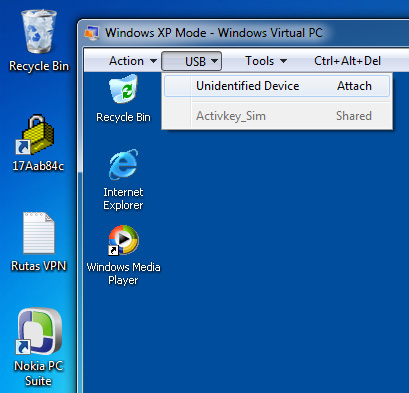
Windows XP Mode (también denominado por algunos simplemente Virtual XP o como XPM) es una Máquina Virtual pre-configurada con Windows XP SP3 x86 y pre-activada, para su ejecución sobre Windows Virtual PC, formada por un Disco Virtual VHD configurado como disco base, utilizando un Disco Diferencial para la Máquina Virtual creada para Windows XP Mode. Windows XP Mode, sólo está disponible para Windows 7 ediciones Professional, Enterprise o Ultimate. Ojo, sobre las Máquinas Virtuales de Windows XP Mode, es muy recomendable instalar algún Software Antivirus, configurar las Actualizaciones Automáticas, y realizar Backups de las mismas, especialmente del disco base. Windows XP Mode utiliza un usuario local denominado XPMUser. Durante la instalación de Windows XP Mode, se solicitará la contraseña deseada para dicho usuario, además de poder especificar si se desea recordar la contraseña (en este caso, al iniciar la Máquina Virtual de Windows XP Mode, no será necesario introducir las credenciales para el Logon, siendo esta la opción recomendada).
Windows Virtual PC y Windows XP Mode juntos, hacen posible que un usuario de Windows 7 pueda ejecutar aplicaciones antiguas no compatibles con Windows 7, al ejecutarlas desde una máquina virtual Windows XP Mode (Virtual XP) que se ejecuta en el propio equipo del usuario.
Además de utilizar la Máquina Virtual de Windows XP Mode como una Máquina Virtual normal y corriente de las de toda la vida, el usuario también podrá ejecutar una aplicación virtualizada con Windows XP Mode, directamente desde el botón de Inicio (Start) de su Windows 7, como si se tratase de una aplicación local instalada directamente sobre Windows 7, lo cual, es una novedad en esta edición. Esto es lo que se llama Aplicaciones Virtuales (Virtual Applications), más en concreto, RAIL: Remote Applications Installed Locally, es decir, aplicaciones instaladas sobre Máquinas Virtuales que se ejecutan en el propio escritorio del Host. Es una de las características clave de Windows Virtual PC, y que convierten a Windows Virtual PC y Windows XP Mode en una opción más que interesante para la Virtualización del Escritorio (Desktop Virtualization).
Cualquier Máquina Virtual ejecutada sobre Windows Virtual PC podrá utilizarse para ejecutar Aplicaciones Virtuales (Virtual Applications) sólo si el Sistema Operativo Guest tiene habilitado el soporte de RemoteApp. Tanto Windows 7 como Windows XP Mode soportan por defecto RemoteApp, sin embargo, en otros Sistemas Operativos Guest puede ser necesario realizar alguna tarea adicional (ej: en Windows XP SP3 se deberá instalar la actualización KB961742-v3.exe, mientras que en Windows Vista SP1 se deberá instalar la actualización Windows6.0-KB961741-x86.msu). Además, para poder habilitar Aplicaciones Virtuales (Virtual Applications), también es necesario haber instalado los Integration Components en la Máquina Virtual, haber habilitado la opción Auto Publish en la configuración de la Máquina Virtual, y además la aplicación que se desea publicar debe estar disponible para todos los usuarios (All Users). De hecho, publicar una aplicación como Aplicación Virtual, realmente se limita a crear una acceso directo dentro del grupo de programas de All Users, siempre y cuando se cumplan los requisitos comentados (que esté habilitado el soporte de RemoteApp, instalado los Integration Components, y habilitada la opción de Auto Publish).
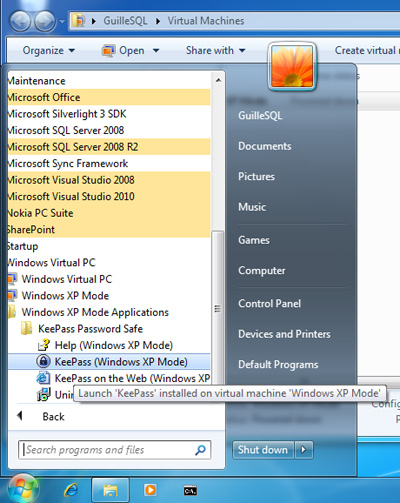
Al ejecutar una Aplicación Virtual publicada a través de Windows XP Mode, si la Máquina Virtual de Windows XP Mode está apagada será arrancada en background, de forma transparente para el usuario. Lo mismo ocurrirá si la Máquina Virtual de Windows XP Mode está hibernada. Evidentemente, en función de la potencia hardware de nuestra máquina física, y en función del estado de nuestra Máquina Virtual Windows XP Mode (ej: apagada, hibernada, etc.), el tiempo de arranque de nuestra Aplicación Virtual será mayor o menor.
Si utilizamos Windows Virtual PC sólo para ejecutar Aplicaciones Virtuales, cuando acabemos de trabajar con las mismas y cerremos todas las Aplicaciones Virtuales que estuviésemos utilizando, Windows Virtual PC esperará 5 minutos, y si transcurridos estos 5 minutos no se vuelve a ejecutar ninguna Aplicación Virtual, la Máquina Virtual quedará Hibernada. De este modo, si posteriormente se desease ejecutar una Aplicación Virtual, se restaurará el estado de la Máquina Virtual y se ejecutará la Aplicación Virtual deseada (menos costoso y más rápido que un Shutdown y un Startup).
Es importante tener en cuenta que no es posible utilizar una misma Máquina Virtual simultáneamente para ejecutar Aplicaciones Virtuales (Virtual Applications) y también para ejecutar la Máquina Virtual de forma tradicional (mostrando su escritorio, su menú de Inicio, etc.). Sin embargo, si podemos utilizar una única Máquina Virtual para ejecutar una o varias Aplicaciones Virtuales simultáneamente, y posteriormente si lo deseamos, podríamos cerrar dichas Aplicaciones Virtuales, y ejecutar la Máquina Virtual de forma tradicional (mostrando su escritorio, su menú de Inicio, etc.).
Windows Virtual PC y Windows XP Mode, ofrecen una solución local, que puede resultar apropiada para pequeñas redes de ordenadores. En el caso de grandes redes de ordenadores, es recomendable evaluar las posibilidades de MED-V y de App-V, teniendo en cuenta que algunas aplicaciones (ej: Internet Explorer) no se pueden virtualizar utilizando App-V.
Windows Virtual PC y Windows XP Mode están disponibles como descarga gratuita para Windows 7, existiendo una actualización que permite su ejecución sin necesidad de disponer Virtualización Asistida por Hardware.